树莓派连接方式分有线连接与无线连接
1.首先介绍登录树莓派
1.获取树莓派ip
电脑上cmd 直接arp -a可以扫描出树莓派ip
手机上Termux软件 直接arp -a可以扫描出树莓派ip
2.ssh登录树莓派
电脑上PowerShell 可直接使用ssh命令登录树莓派(也可以使用SecureCRTP/Xshell软件配置登录)
手机上Terrmux软件 可直接使用ssh命令登录树莓派(也可以使用JuiceSSH软件配置登录)
登录命令:ssh pi@raspberrypi.local或者ssh pi@树莓派IP,之后输入密码raspberry即可。
2.有线连接
2.1电脑连接
将网线一端接到树莓派,另一端接到电脑。
例如电脑当前使用wifi上网(而可以空出网线口上网),就可以将无线网卡共享网络给本地连接使用。
win10操作方式:右键屏幕右下方wifi图标——打开网络与共享中心——更改适配器设置——选择当前有信号的那个右键打开属性——共享——然后全勾上——确定
2.2手机连接
将数据线一端连接到手机,另一端连接到树莓派任何一USB接口.
之后操作:手机设置打开——个人热点——USB网络共享——开启
3.无线连接
也就是电脑或者手机开wifi热点给树莓派自动连接(电脑可以使用360免费wifi开启)
修改TF卡中wpa_supplicant.conf保存启动树莓派就会自动连接指定wifi了
country=GB
ctrl_interface=DIR=/var/run/wpa_supplicant GROUP=netdev
update_config=1
network={
ssid="你的Wifi名称,注意大小写"
psk="你的Wifi密码"
}
network={
ssid="你的Wifi名称,注意大小写"
scan_ssid=1
psk="你的Wifi密码"
priority=5
}
priority:连接优先级,越大越优先
scan_ssid:连接隐藏WiFi时需要指定该值为1
树莓派能做什么?
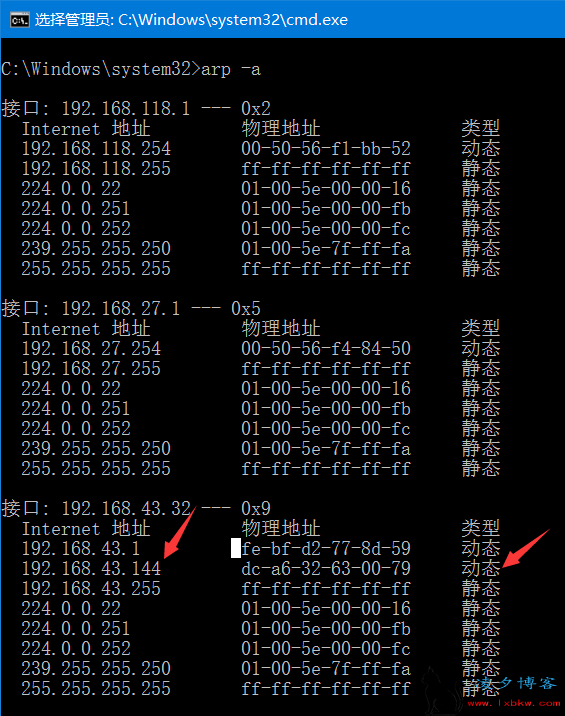

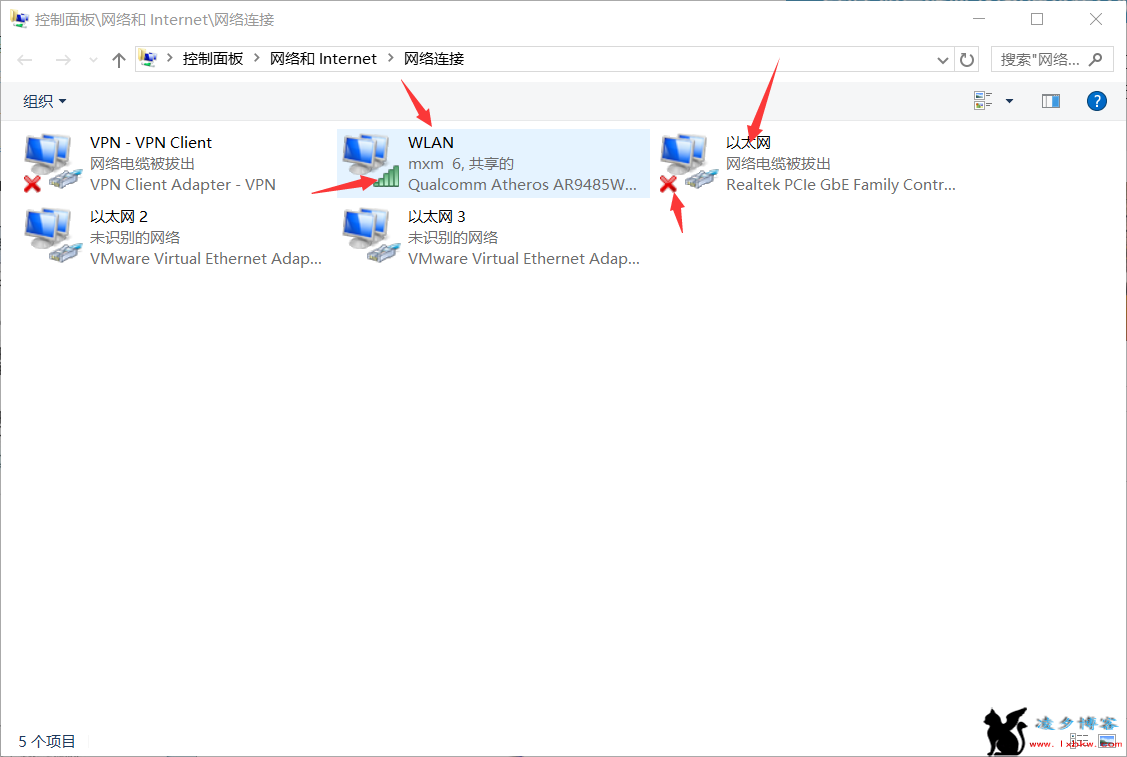
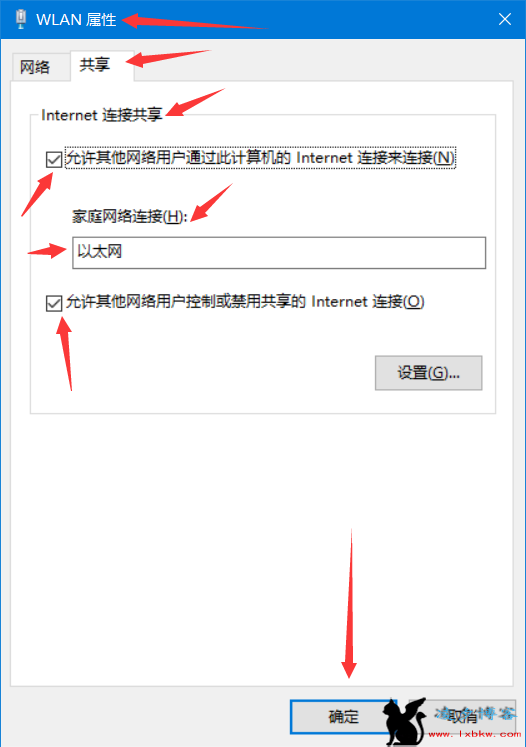
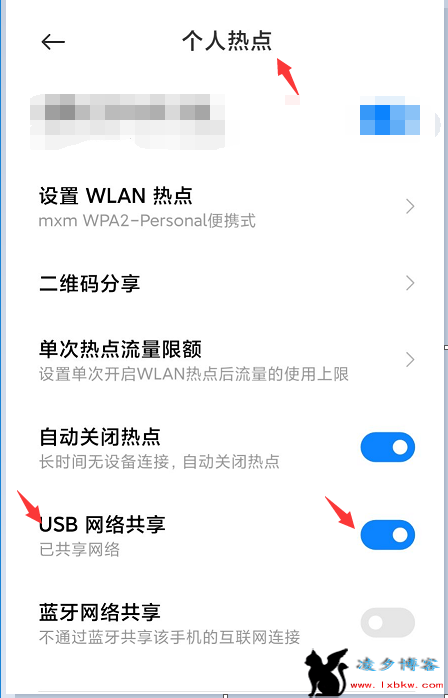




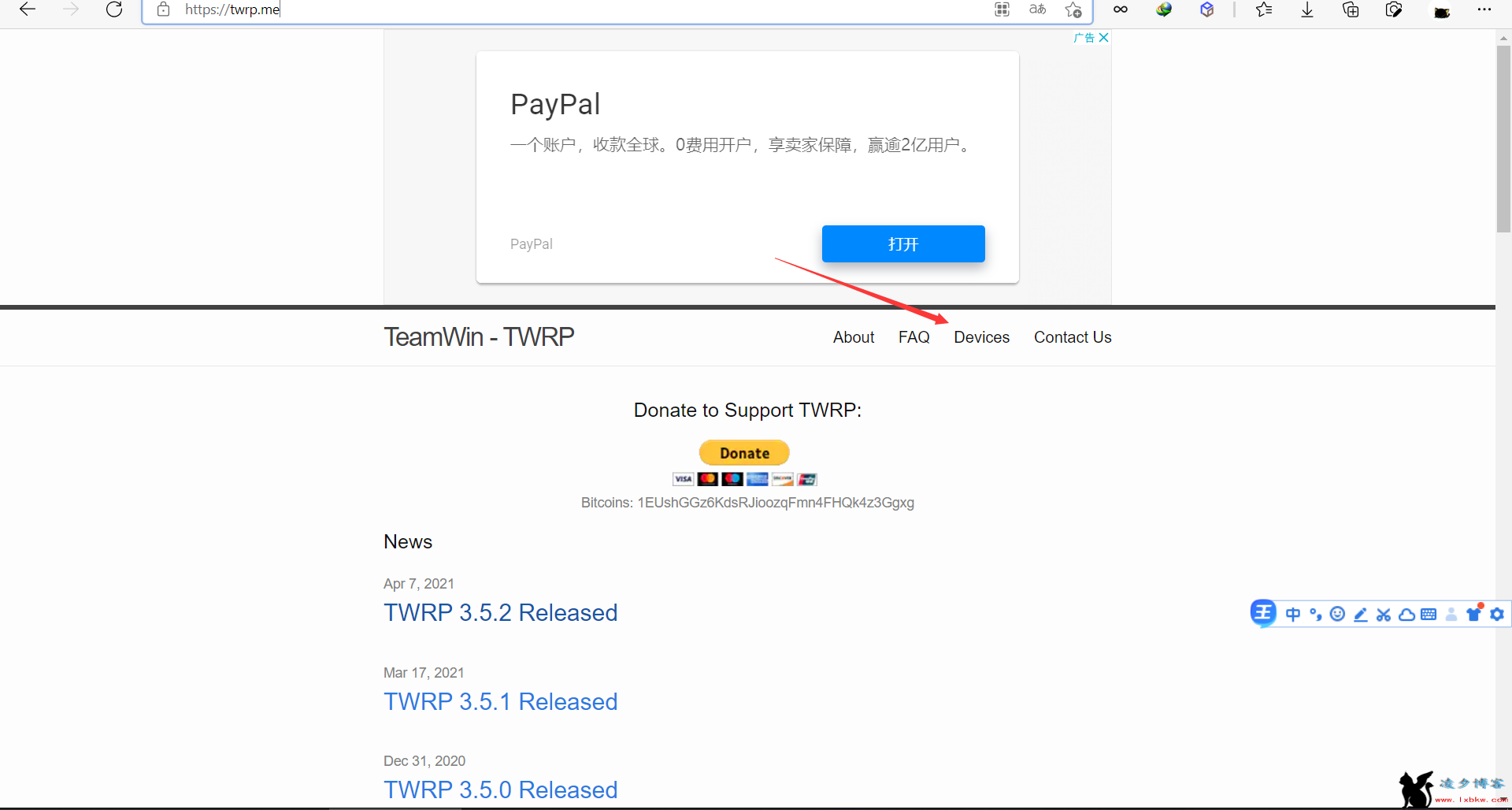
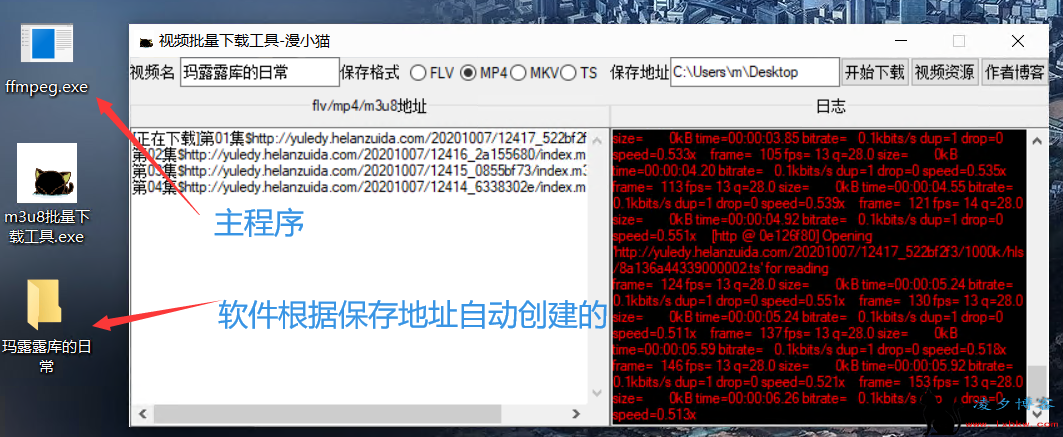

发表评论